
- •ЛЕКЦИЯ 5. СОЗДАНИЕ ПРЕЗЕНТАЦИЙ
- •СПОСОБЫ СОЗДАНИЯ ПРЕЗЕНТАЦИЙ
- •КОМПОНЕНТЫ ЭЛЕКТРОННОЙ ПРЕЗЕНТАЦИИ
- •ВСТАВКА И УДАЛЕНИЕ СЛАЙДОВ
- •ЛЕКЦИЯ 6. ОБЪЕКТЫ В POWERPOINT
- •СПОСОБЫ ВВОДА ОБЪЕКТОВ НА СЛАЙДЫ
- •ТЕКСТ В POWERPOINT
- •ДИАГРАММЫ В POWERPOINT
- •РИСУНКИ SMARTART
- •ТАБЛИЦЫ
- •ИЗМЕНЕНИЕ МАКЕТА СЛАЙДА
- •Рекомендации к выполнению заданий тема I
- •ЛЕКЦИЯ 7. ОФОРМЛЕНИЕ ПРЕЗЕНТАЦИЙ
- •ОФОРМЛЕНИЕ ПРЕЗЕНТАЦИИ С ПОМОЩЬЮ ТЕМ
- •ЦВЕТОВАЯ СХЕМА ПРЕЗЕНТАЦИИ
- •ШРИФТОВОЕ ОФОРМЛЕНИЕ
- •ОБРАЗЦЫ СЛАЙДОВ
- •СТИЛИ ФОНА ПРЕЗЕНТАЦИИ
- •Рекомендации к выполнению заданий тема II
- •НАСТРОЙКА ВРЕМЕНИ ПОКАЗА СЛАЙДОВ
- •Анимация объектов на слайдах
- •Настройка анимации
- •% задержка
- •ВСТАВКА УПРАВЛЯЮЩИХ ЭЛЕМЕНТОВ
- •ИТОГОВЫЙ СЛАЙД (СЛАЙД-СОДЕРЖАНИЕ)
- •Настройка презентации
- •ЗАПУСК ПОКАЗА СЛАЙДОВ
- •Непрерывный цикл до нажатия Esc.
- •Рекомендации к выполнению заданий тема III
- •Рекомендации к выполнению заданий тема IV
- •Два объекта
- •ОБЩИЙ ИТОГ
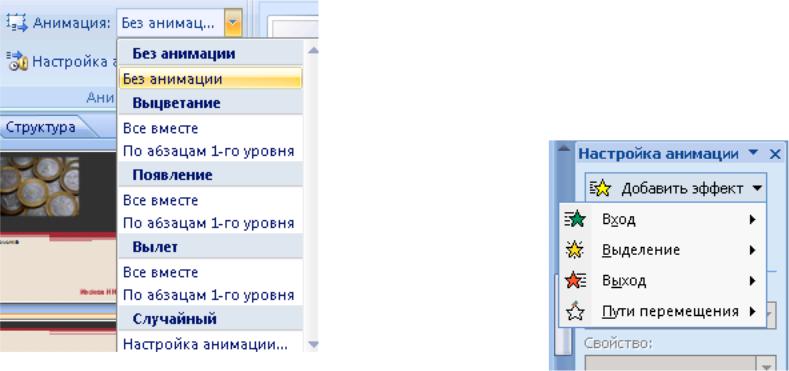
|
|
|
Визуализация данных |
|
|
|
ИГД |
|
|
|
Савельева М.Ю. |
|
|
|
|
меню Анимация |
в области Анимация раскрыть |
Настройка анимации в области Анимация – справа |
|
одноименный список и выбрать эффект. В зависимости от |
откроется одноименная панель задач. |
Далее используйте |
|
типа объекта (текст, диаграмма, рисунок и т.д.) состав |
следующий алгоритм: |
|
|
элементов этого списка может отличаться. |
• выберите объект, для которого следует настроить |
||
|
|
эффект анимации; |
|
|
|
• в области задач Настройка |
анимации выберите |
|
|
команду Добавить эффект, а затем с помощью |
|
|
|
раскрывающегося подменю выберите одну из четырех |
|
|
|
групп эффектов; |
|
Для создания собственной схемы анимации перейдите в режиме Обычный в меню Анимация, щелкните на кнопке
31
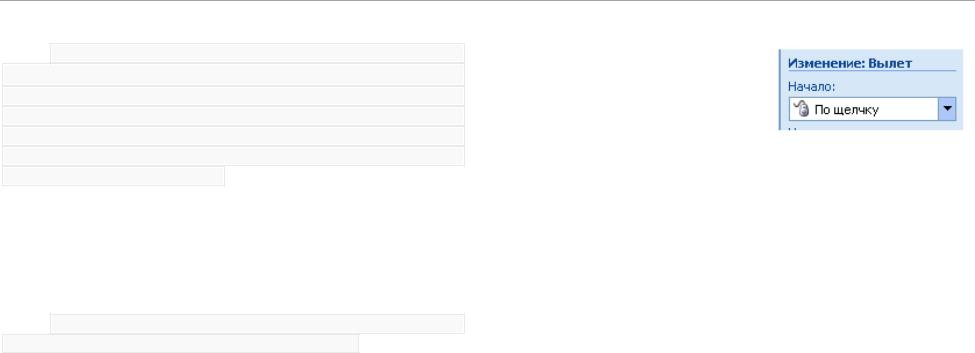
Визуализация данных
ИГД
Савельева М.Ю.
Примечание. Вход – эффекты, сопровождающие появление
объекта на слайде; Выделение – эффекты, относящиеся к уже
имеющемуся объекту, активируемые в нужный момент и тем самым
подчеркивающие данный объект (например, для текста можно изменить
начертание, размер и т.д.); Выход – эффекты, сопровождающие
удаление объекта со слайда; Пути перемещения – задается
траектория перемещения объекта.
•далее выберите эффект в появляющемся списке
последних используемых эффектов, либо щелкните на
команде Другие эффекты для вывода окна диалога с
полным списком эффектов;
Примечание. Каждая группа эффектов разбита в свою очередь
на 4 подгруппы: Общие, Простые, Средние, Сложные.
Эффекты указываются в списке области задач Настройка анимации в том порядке, в каком они будут
воспроизводиться. Кроме того, с каждым объектом на слайде связывается номер, который указывает эффекты из списка в области задач.
После выбора эффекта можно уточнить его параметры. Во-первых, это время начала выполнения
эффекта (список Начало) – по щелчку мыши, после
предыдущего или вместе с
предыдущим.
Если презентация не автоматическая и смена слайдов происходит по щелчку мыши, то во время показа объект с назначенным эффектом будет появляться только после
щелчка. В этом случае, для автоматического вывода объекта
на экран, целесообразно выбрать в списке Начало вариант
После предыдущего. При выборе варианта Вместе с предыдущим объект будет автоматически выводится
одновременно с объектом, предшествующем ему в списке
анимации.
Во-вторых, уточняется скорость проявления эффекта (список Скорость). По умолчанию, в этом списке установлен
вариант Очень быстро, при котором, зачастую, теряется возможность полного прочтения текста. Необходимо проверить, при каком варианте (Быстро, Средне,
32

Визуализация данных
ИГД
Савельев а М.Ю.
Ме дленно, Очень медленно) достигае ся оптималь ное прочтения содержания и установить этот вариант в списке.
В-третьих, для большинства установ ленных эффектов
можно выбрать ва риант проявле ния |
|||
эффекта. Во |
многих случаях, |
это |
|
напра вление. |
Н апример, |
при |
|
установке эффекта Вылет, |
можно выбрать вылет сверху, |
||
снизу и т.д. |
|
|
|
Для редактирования |
настроенных схем анимации |
||
используется та |
же панель Настройка анимации. Для |
||
удаления |
объекта из |
списка анимации, необходимо |
|
выделить |
его в |
этом |
списке и нажать кнопку Удалить |
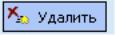 . Для выбора другого эффекта, выде лите
. Для выбора другого эффекта, выде лите
название объекта в списке анимации, раскройте список Изм енить и вы берите нужн ый эффект. Для измене ния
следования объектов в списке анимации, пр осто перетащ ите название объекта в этом списке, или щелкайте на кнопках
По рядок, расположенных под списком 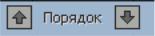 .
.
33
Помимо э того, |
можно установить |
дополнительные |
|||
параметры эффекта. |
Для этого выделите |
объект в списке |
|||
анимации, |
щел ком |
на кноп ке с |
изображением |
стрелки, |
|
смо трящей |
вниз |
раскройте |
меню |
эфф екта. |
|
В меню в ыберите команду Параметры эффектов….
Откроется окно диалога с названием эффекта. Состав
вкладок этого окна зависит о т типа эффекта и объекта. В любом случае присутствуют две вкладки – Эффект и Время. Дл я диаграмм п исутствует вкладка Анимация диаграммы, для текста – Анимация текс та и т.д. (но не для всех типов эффектов!!). Указанное окно диалога мож ет быть полезным
для отладки показа большог о блока текста (напомним, |
что |
|||
бол ьшой |
блок |
текста |
включается в слайд только |
при |
необходимости). |
Для |
текста в этом диалоге на вкладке |
||
Эффект |
в списке |
Анимация текста можно задать |
||
появление текста по словам (см.рисунок), п о буквам или без
разбивки. Помимо этого, ес ли текст появляется слиш ком
